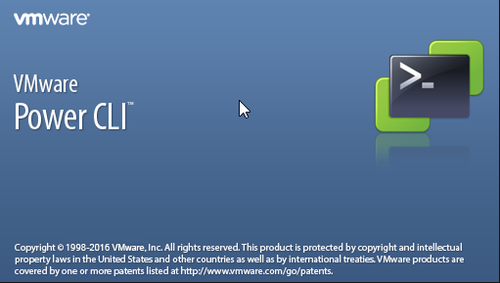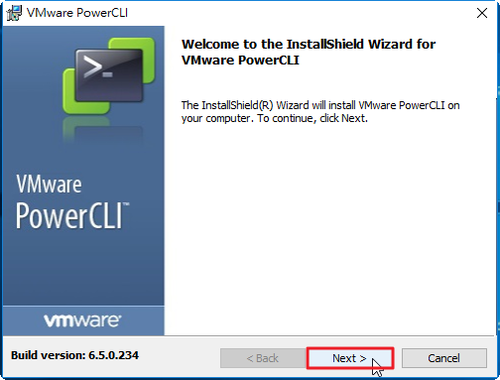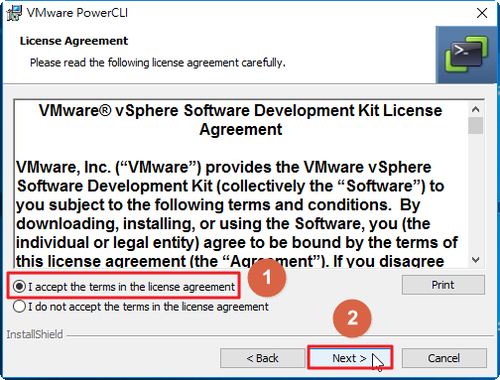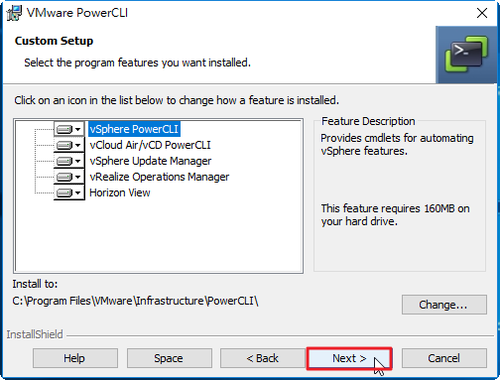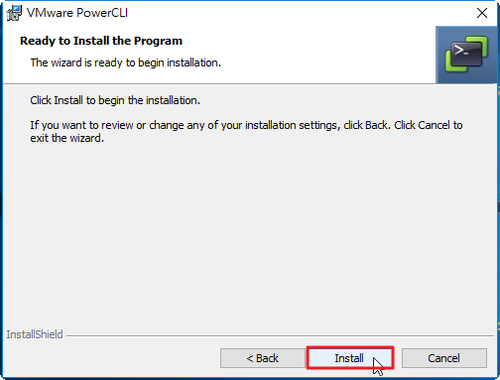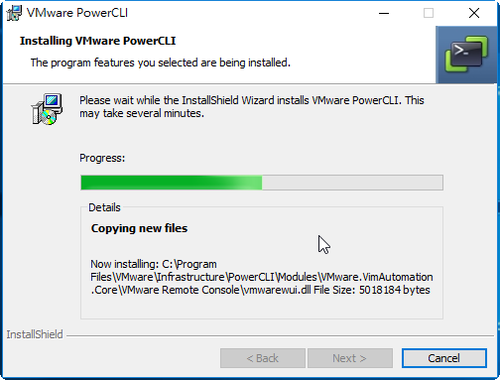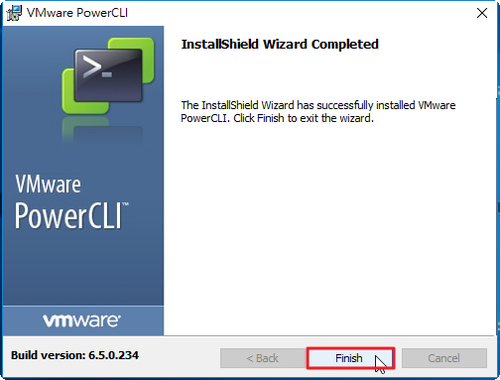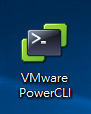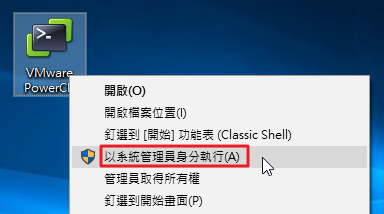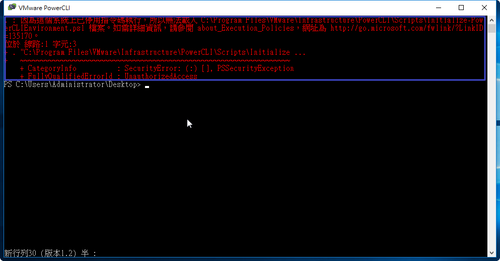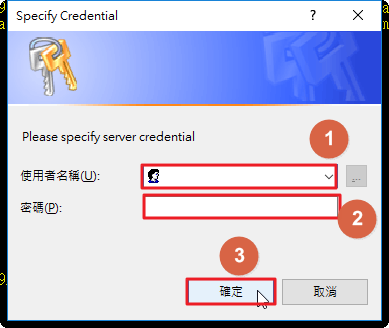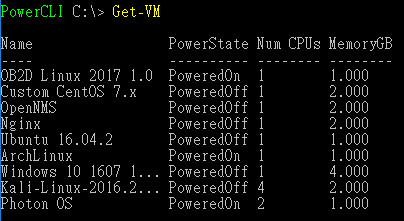參考網頁:
用PowerCLI命令列介面 高效率管理vSphere環境 – 專題報導 – 網管人NetAdmin
vSphere自動化管理-PowerCLI | 單純的資訊年代 – 點部落
以esxi5 command line方式啟動VM | 資訊組
Jess’ IT Note: VMware vSphere PowerCLI 安裝
1. 連線到 VMware 官方網站下載 VMware-PowerCLI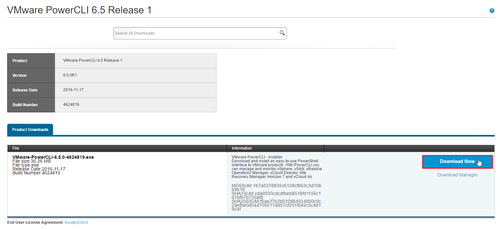
提示電腦中的 PowerShell 尚未開啟 “RemoteSigned” Policy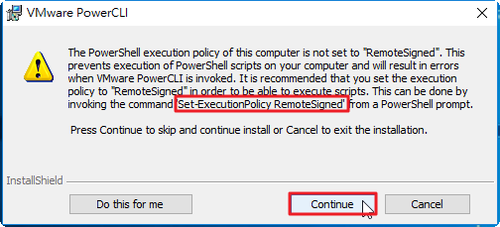
. : 因為這個系統上已停用指令碼執行,所以無法載入 C:Program FilesVMwareInfrastructurePowerCLIScriptsInitialize-Pow
erCLIEnvironment.ps1 檔案。如需詳細資訊,請參閱 about_Execution_Policies,網址為 http://go.microsoft.com/fwlink/?LinkID
=135170。
位於 線路:1 字元:3
+ . “C:Program FilesVMwareInfrastructurePowerCLIScriptsInitialize …
+ ~~~~~~~~~~~~~~~~~~~~~~~~~~~~~~~~~~~~~~~~~~~~~~~~~~~~~~~~~~~~~~~~~~~
+ CategoryInfo : SecurityError: (:) [], PSSecurityException
+ FullyQualifiedErrorId : UnauthorizedAccess
4. 執行 Set-ExecutionPolicy RemoteSigned
PS C:Windowssystem32> Set-ExecutionPolicy RemoteSigned
執行原則變更
執行原則有助於防範您不信任的指令碼。如果變更執行原則,可能會使您接觸到 about_Execution_Policies 說明主題 (網址為
http://go.microsoft.com/fwlink/?LinkID=135170) 中所述的安全性風險。您要變更執行原則嗎?
[Y] 是(Y) [A] 全部皆是(A) [N] 否(N) [L] 全部皆否(L) [S] 暫停(S) [?] 說明 (預設值為 “N”): Y
5. 再重新開啟一次,就不會有警告訊息了!
開啟時即會載入 VMware 相關指令集,詢問是否想要加入 CEIP (VMware Customer Experience Improvement Program, 即客戶使用經驗改善計劃),輸入 J 加入或 L 不加入。輸入 L 離開
6. 進行連線
PowerCLI C:> Connect-VIServer –Server <vCenter Server hostname> –User <Username> –Password <password>
或
PowerCLI C:> Connect-VIServer –Server <vCenter Server hostname>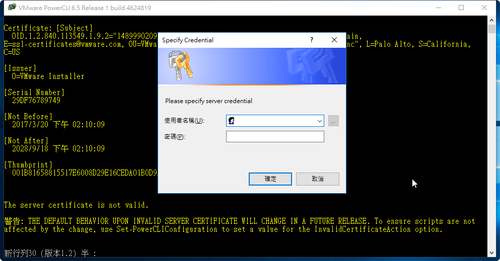
7. VMware ESXi 主機資訊
PowerCLI C:> Get-VMHost <vCenter Server hostname>
8. VM 虛擬機器資訊
PowerCLI C:> Get-VMHost <vCenter Server hostname> | Get-VM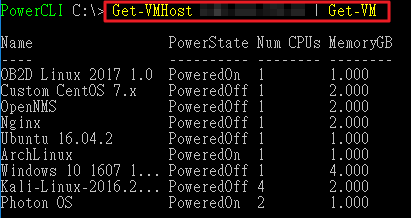
9. VM 網路設定
PowerCLI C:> Get-VMHost <vCenter Server hostname> | Get-VM | Get-NetworkAdapter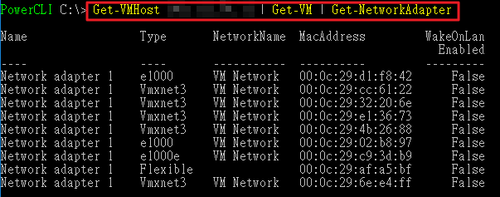
10. 查詢 Host 上所有 VMs 的 Snapshot
PowerCLI C:> Get-VMHost <vCenter Server hostname> | Get-VM | Get-Snapshot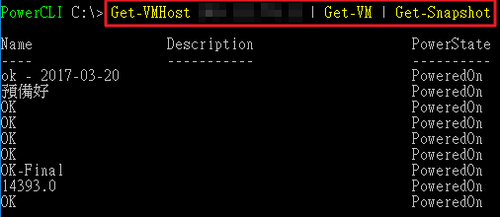
11.
12. 刪除虛擬機器
PowerCLI C:> Remove-VMHost <vCenter Server hostname> –